
Форматирование диска – важная процедура, которая позволяет подготовить носитель для хранения и использования файловой системы. Один из самых популярных форматов для дисков – Fat32. Он поддерживается всеми операционными системами и позволяет хранить файлы размером до 4 гигабайт. В данной статье мы рассмотрим особенности форматирования в Fat32 и предоставим инструкцию по его применению.
Для форматирования диска в Fat32 необходимо воспользоваться специальными программами, которые позволяют выполнить данную операцию без потери данных. Форматирование диска удалит все данные с него, поэтому перед началом процедуры рекомендуется создать резервную копию важных файлов.
Почему формат Fat32 является самым популярным выбором для множества пользователей? Его основное преимущество – совместимость с различными операционными системами, включая Windows, MacOS и Linux. Это означает, что вы сможете использовать диск с файловой системой Fat32 на любом компьютере или ноутбуке без дополнительных драйверов или программ. Кроме того, Fat32 позволяет хранить большие файлы размером до 4 гигабайт, что является достаточным для большинства пользователей.
Форматирование в FAT32: особенности и инструкция по применению
Особенности форматирования в FAT32
- Форматирование в FAT32 позволяет создавать разделы большего размера по сравнению с более старыми файловыми системами, такими как FAT16. Максимальный размер раздела в FAT32 составляет 2 терабайта.
- Файлы на диске, отформатированном в FAT32, имеют ограничение на максимальный размер в 4 гигабайта. Это означает, что нельзя записать на него файл размером более 4 ГБ.
- Форматирование в FAT32 обеспечивает совместимость с различными операционными системами, такими как Windows, macOS и Linux. Это позволяет использовать диск с файловой системой FAT32 на разных устройствах.
Инструкция по форматированию в FAT32
- Подключите диск, который вы хотите отформатировать, к компьютеру.
- Откройте "Диспетчер дисков" (в Windows) или "Дисковую утилиту" (в macOS).
- Выберите соответствующий диск, который вы хотите отформатировать в FAT32.
- Щелкните правой кнопкой мыши на выбранном диске и выберите опцию "Форматировать".
- В появившемся окне выберите файловую систему "FAT32".
- Убедитесь, что все данные на диске были скопированы или перемещены в безопасное место, так как форматирование полностью удалит все данные с диска.
- Нажмите кнопку "Форматировать" для начала процесса форматирования.
- Дождитесь завершения операции форматирования, которая может занять несколько минут.
- По завершении можно закрыть "Диспетчер дисков" или "Дисковую утилиту". Ваш диск теперь отформатирован в FAT32 и готов к использованию.
Форматирование диска в системе файлов FAT32
Фат32 является одним из наиболее распространенных форматов для внешних носителей, таких как флеш-накопители и жесткие диски. Он обеспечивает хорошую совместимость между различными операционными системами и поддерживает файлы большого размера и объем дискового пространства.
Процесс форматирования в Фат32
Чтобы форматировать диск в файловой системе FAT32, вы можете использовать интегрированную утилиту Windows - "Диспетчер дисков". Следуйте этим шагам:
- Откройте "Диспетчер дисков". Это можно сделать, нажав правой кнопкой мыши на значок "Мой компьютер", выбрав "Управление" и затем "Диспетчер дисков".
- Выберите диск, который вы хотите отформатировать в системе FAT32.
- Нажмите правой кнопкой мыши на выбранный диск и выберите "Форматировать".
- В диалоговом окне выберите "FAT32" в качестве типа файловой системы.
- Установите желаемые параметры форматирования, такие как размер единицы аллокации и объем метки тома.
- Нажмите на кнопку "Форматировать", чтобы начать процесс форматирования.
- Подтвердите процесс форматирования и дождитесь его завершения.
После завершения форматирования диска в системе файлов FAT32, он будет готов к использованию. Вы сможете сохранять файлы и папки на диске и использовать его для хранения данных. Однако имейте в виду, что форматирование диска приведет к удалению всех данных с него, поэтому предварительно создайте резервную копию важных файлов.
Почему FAT32 форматирование - лучший выбор
Простота использования
Для того чтобы форматировать диск в FAT32 формате не требуется специальных навыков или дополнительных программ. В операционных системах Windows, macOS и Linux есть встроенные инструменты для форматирования дисков, и все они поддерживают форматирование в FAT32. Это делает процесс форматирования быстрым и простым для всех пользователей.
Поддержка больших файлов и дисков
Файловая система FAT32 поддерживает файлы размером до 4 ГБ и диски размером до 2 ТБ. Это означает, что вы можете хранить и передавать большие файлы на диске в формате FAT32 без ограничений. Кроме того, большинство устройств, таких как камеры, музыкальные плееры и видеоигровые консоли, поддерживают FAT32, что облегчает обмен файлами между различными устройствами.
| Преимущества FAT32 форматирования: | Описание |
|---|---|
| Простота использования | Не требуется специальных навыков или дополнительных программ |
| Поддержка больших файлов и дисков | Файлы размером до 4 ГБ и диски размером до 2 ТБ |
Таким образом, FAT32 форматирование является оптимальным выбором для большинства пользователей, так как обеспечивает простоту использования и поддержку больших файлов и дисков.
Инструкция по форматированию диска в FAT32
Для выполнения форматирования диска в FAT32 вам понадобится специальная утилита. В операционной системе Windows это может быть стандартная утилита "Диспетчер дисков" или стороннее программное обеспечение, такое как "EaseUS Partition Master" или "Acronis Disk Director".
Перед форматированием диска в FAT32 убедитесь, что на нем нет важных файлов, так как форматирование полностью очистит диск от всех данных. Если на диске есть важные файлы, сделайте предварительную резервную копию.
Инструкция по форматированию диска в FAT32:
- Подключите диск к компьютеру.
- Запустите выбранную утилиту для форматирования диска.
- Выберите диск, который вы хотите форматировать в FAT32.
- Проверьте, что выбрана правильная система файлов FAT32.
- Установите параметры форматирования, такие как название диска и размер блока.
- Нажмите кнопку "Форматировать", чтобы начать процесс форматирования.
- Дождитесь окончания форматирования.
- Проверьте правильность форматирования, убедившись, что диск теперь имеет систему файлов FAT32.
После успешного форматирования диска в FAT32 вы сможете использовать его для хранения файлов и данных. Учтите, что система файлов FAT32 имеет некоторые ограничения, такие как максимальный размер файла 4 ГБ и максимальный объем диска 32 ГБ. Если вам требуется хранить файлы большего размера или использовать диск большего объема, рекомендуется выбрать другую систему файлов, например, NTFS или exFAT.
Как выбрать программу для форматирования в FAT32
Для форматирования файловых систем в FAT32-формате существует ряд программ, которые могут быть использованы в этом процессе. Важно выбрать подходящую программу, чтобы успешно и безопасно провести форматирование.
Выбор программы
При выборе программы для форматирования в FAT32 необходимо учитывать следующие факторы:
- Надежность: перед выбором программы рекомендуется провести исследование и ознакомиться с отзывами пользователей о ее надежности и стабильности.
- Функциональность: важно выбрать программу, которая предлагает нужные функции форматирования, такие как создание разделов и изменение размеров разделов.
- Простота использования: рекомендуется выбрать программу с интуитивно понятным интерфейсом, чтобы упростить процесс форматирования.
- Совместимость: убедитесь, что выбранная программа совместима с вашей операционной системой и файловой системой FAT32.
Популярные программы для форматирования в FAT32
Существует несколько популярных программ для форматирования в FAT32:
- Акронис Диск Директор - это мощное программное обеспечение, которое позволяет форматировать диск в FAT32 формате и предлагает дополнительные функции для управления дисками.
- Форматирование с помощью командной строки - встроенная утилита командной строки в Windows также позволяет форматировать диск в формате FAT32.
- MiniTool Partition Wizard - это отличная бесплатная программа, поддерживающая форматирование дисков в различных форматах, включая FAT32.
Выбор программы для форматирования в FAT32 должен быть основан на ваших потребностях и предпочтениях. Необходимо учитывать надежность, функциональность, простоту использования и совместимость программы с вашей системой и файловой системой.
Основные особенности форматирования в FAT32
Форматирование в FAT32 позволяет определить структуру диска, включая таблицу разделов и файловую систему, которая будет использоваться для хранения файлов. FAT32 поддерживает файлы размером до 4 гигабайт и объемы диска до 2 терабайт.
Одной из особенностей форматирования в FAT32 является необходимость выбора размера кластера. Кластер - это минимальное пространство на диске, которое может быть выделено для хранения файла. Выбор размера кластера является компромиссом между эффективностью использования пространства и быстродействием системы. Более маленькие кластеры позволяют эффективнее использовать пространство диска, но могут замедлить работу системы из-за необходимости обращения к большему количеству кластеров. Более большие кластеры, напротив, повышают скорость работы системы, но могут привести к неэффективному использованию пространства.
Еще одной особенностью форматирования в FAT32 является ограничение на количество файлов, которые можно создать в корневом каталоге диска. В FAT32 ограничение составляет 65 536 файлов.
Для форматирования диска в системе FAT32 можно воспользоваться стандартными инструментами операционной системы, такими как Диспетчер дисков в Windows или Дискета утилиты в Mac. Также доступны специализированные программы для форматирования дисков.
Важно отметить, что форматирование диска в FAT32 приведет к удалению всех данных с диска. Поэтому перед форматированием необходимо создать резервные копии важных файлов.
Плюсы и минусы форматирования в FAT32
Плюсы:
- Универсальность формата FAT32 позволяет использовать его на различных операционных системах, включая Windows, Mac и Linux.
- Форматирование в системе FAT32 позволяет сохранять файлы на диске без ограничений по размеру.
- Фат32 дает возможность без проблем работать с файлами сразу на нескольких устройствах.
- FAT32 поддерживает структуру каталогов, что позволяет организовать файлы в папки и подпапки.
Минусы:
- Формат FAT32 имеет ограничение на максимальный размер файла, который может быть создан – 4 ГБ.
- Файловая система FAT32 показывает невысокую производительность при работе с большим количеством мелких файлов.
- Форматирование в системе FAT32 не позволяет устанавливать права доступа к файлам и папкам, что делает систему менее безопасной.
В целом, форматирование диска в системе FAT32 является удобным решением для хранения и передачи файлов между различными устройствами, однако для работы с большими файлами и повышенной безопасностью может потребоваться использование другой файловой системы, такой как NTFS или exFAT.
Какие диски можно форматировать в FAT32
В системе FAT32 возможно форматирование следующих типов дисков:
1. Внешний жесткий диск:
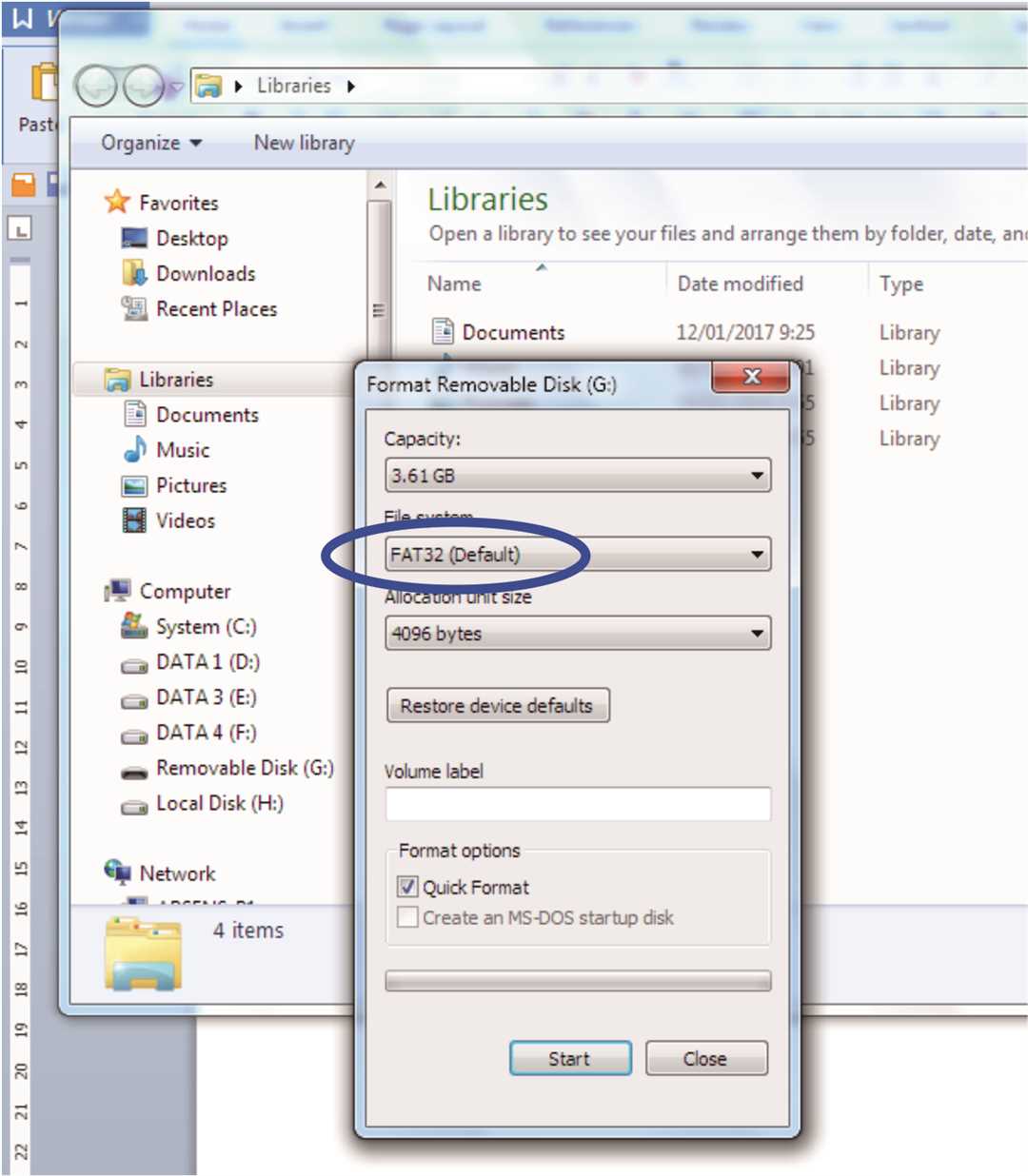
Внешние жесткие диски можно форматировать в файловую систему FAT32, что позволяет использовать их с различными устройствами, такими как телевизоры, медиацентры, игровые приставки и другие, которые поддерживают данную файловую систему.
2. USB Flash накопитель:
Форматирование USB Flash накопителя в FAT32 позволяет использовать его на различных устройствах, таких как компьютеры, телевизоры, автомобильные магнитолы и др. FAT32 является наиболее совместимой файловой системой для USB устройств.
3. SD карта:
SD карта – это небольшая карта памяти, которая может быть использована в различных устройствах, таких как фотоаппараты, смартфоны, портативные консоли и другие. Они обычно форматируются в FAT32, чтобы быть совместимыми с большинством устройств.
Важно отметить, что не все диски можно форматировать в FAT32. Однако в большинстве случаев FAT32 является оптимальным выбором для форматирования дисков, так как она обеспечивает хорошую совместимость с различными устройствами.
Видео:
Все форматы FAT, FAT32, NTFS на одной USB флешке или диске
Все форматы FAT, FAT32, NTFS на одной USB флешке или диске by ТЕХНО КОМПЬЮТЕР 4,340 views 2 years ago 5 minutes, 31 seconds
Вопрос-ответ:
Какой объем диска может быть отформатирован в файловую систему FAT32?
Файловая система FAT32 поддерживает диски объемом до 2 ТБ.
Как отформатировать диск в FAT32?
Для форматирования диска в FAT32 можно воспользоваться стандартными инструментами операционной системы. Необходимо выбрать диск, нажать правой кнопкой мыши по нему, выбрать опцию "Форматировать" и выбрать файловую систему FAT32.
Есть ли ограничения на размер файлов, сохраняемых в файловой системе FAT32?
Да, в файловой системе FAT32 есть ограничение на размер файлов в 4 ГБ.
Какие преимущества и недостатки имеет файловая система FAT32?
Основным преимуществом FAT32 является поддержка многих операционных систем, включая Windows, Mac и Linux. Недостатками являются ограничение на размер файлов, а также более низкая производительность по сравнению с некоторыми другими файловыми системами.
Можно ли отформатировать жесткий диск с установленной операционной системой в FAT32?
Да, можно отформатировать жесткий диск с установленной операционной системой в FAT32, но это потребует переустановки операционной системы и потерю всех данных на диске.




































